Nii et selles artiklis käsitleme pakettide installimist, kasutades paketihaldurit dpkg, apt, gdebi ja aptitude Debian 10 buster. Anname teile selles juhendis lühikese ülevaate igast käsklusest.
Dpkg abil paketi installimine Debian 10-sse
Dpkg on Linuxi Debiani süsteemi populaarne käsurea paketihaldur. Selle paketihalduri tööriista abil saavad kasutajad hõlpsasti Debiani pakette installida, eemaldada ja hallata. Kuid tarkvara installimise ajal ei saa paketisõltuvusi automaatselt alla laadida. See paketihaldur on vaikimisi installitud Debian 10 süsteemi.
Installimiseks a .deb paketina käivitate käsu dpkg koos lipuga -i koos paketi nimega. Käsu põhisüntaks on toodud allpool:
$ sudo dpkg -iSiin oleme alla laadinud .TeamVieweri deb-fail demo tegemise eest. Niisiis, kasutage dpkg abil mis tahes installimiseks järgmist käsku:
$ sudo dpkg -i meeskonnavaataja_15.7.6_amd64.deb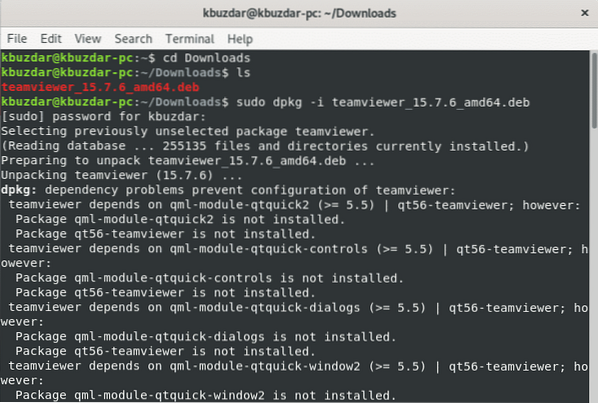
Tarkvara installimisel ja käivitamisel sõltuvusvigade korral võite sõltuvuste probleemide lahendamiseks käivitada järgmise apt-käsu. Paketisõltuvuste installimiseks kasutage järgmist käsku:
$ sudo apt-get install -f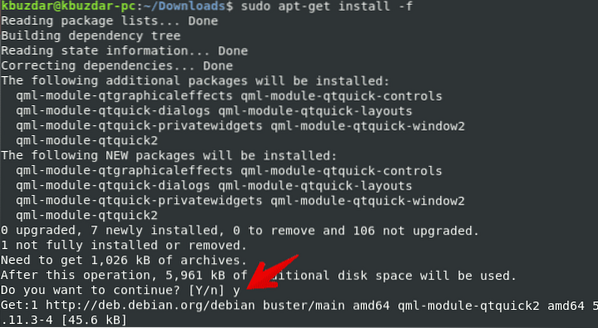
Ülaltoodud käsus kasutatakse lippu -f katkiste sõltuvuste parandamiseks.
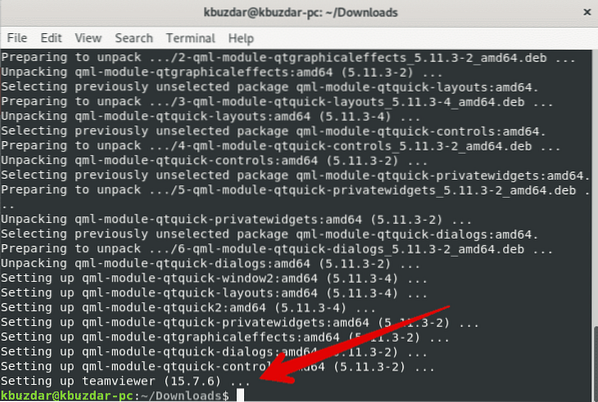
Kasutades käsku dpkg koos suvandiga -l, saate loetleda kõik installitud paketid.
$ dpkg -l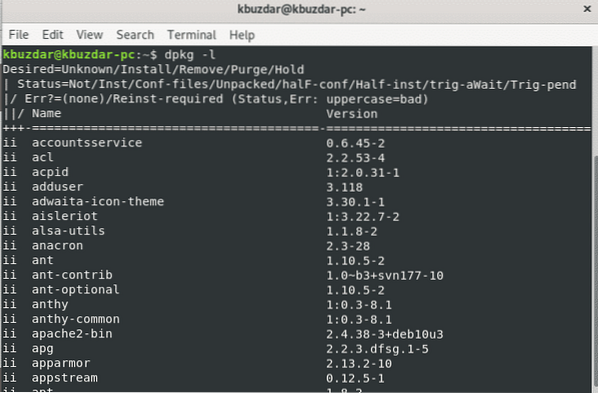
Eemaldage pakett käsuga dpkg
Installitud pakette saate eemaldada ka lipuga -p käsu dpkg abil ja kui soovite kustutada või eemaldada kõik selle konfiguratsioonifailid, saate puhastamisvaliku kasutamiseks seda teha.
Installitud pakettide eemaldamiseks oma Debian 10 süsteemist kasutage järgmist käsku:
$ sudo dpkg -r meeskonnavaatajaInstallipaketi ja selle kõigi konfiguratsioonifailide eemaldamiseks kasutage käsku järgmiselt:
$ sudo dpkg --purge meeskonnavaataja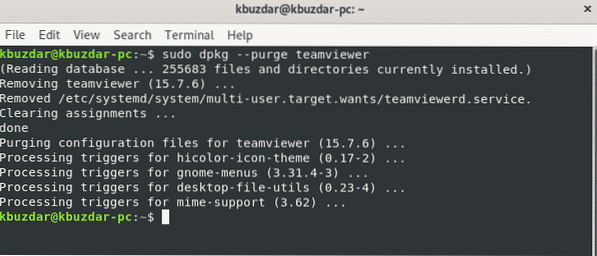
Installige pakett apt-i abil
Apt-paketi haldur on täiustatud käsurea utiliit, mis võimaldab kasutajatel installida uue tarkvarapaketi, uuendada olemasolevaid pakette, värskendada pakettide loendindeksit ja isegi kogu Linuxi piparmündi või Ubuntu süsteemi. Pakettihalduri apt-cache ja apt-get abil saate pakette interaktiivselt hallata Debian 10 buster süsteemis.
Käsk apt ja apt-get ei mõista .deb-failid. Nad saavad hakkama ainult esmaste pakettide nimedega (näiteks MariaDB, TeamViewer jne.)
Paketi installimiseks või allalaadimiseks Debianisse suunab käsk apt pakettide hoidlatesse, mis asuvad kataloogis / etc / apt / sources.loendifail. Seetõttu on ainus hea võimalus installida kohalik Debiani pakett apt-paketi halduri abil, määrates absoluutse või suhtelise tee './ 'pakendile. Teiselt poolt püüab ta seda paketti hankida kaugjuurdepääsu kaudu ja toiming ebaõnnestub.
Paketi apt abil käsu apt installimiseks kasutage järgmist käsku:
$ sudo apt install ./ teamviewer_15.7.6_amd64.deb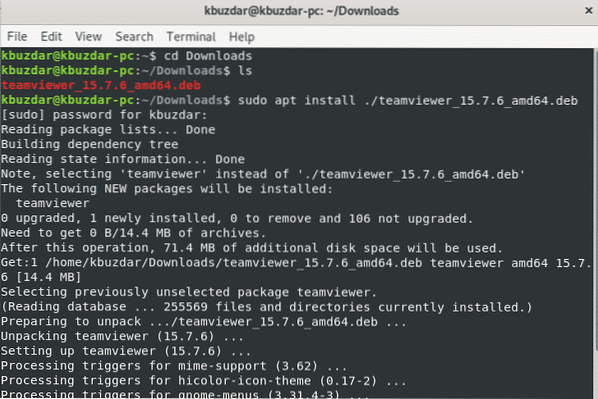
Paketi apt abil eemaldage pakett
Soovimatud installitud paketid saate süsteemist eemaldada ka järgmise käsu abil:
$ sudo apt eemalda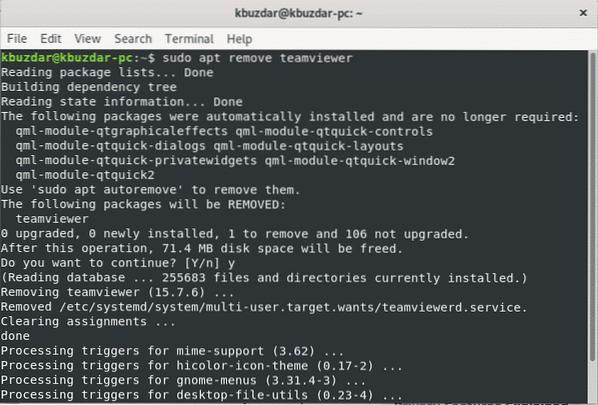
Paketi koos konfiguratsioonifailidega eemaldamiseks kasutage järgmist käsku:
$ sudo apt purgePaigaldage pakett gdebi abil
Gdebi on käsurea utiliit, mida kasutatakse kohaliku Debiani installimiseks .deb paketid. Seda kasutatakse pakendisõltuvuste installimiseks ja lahendamiseks. Vaikimisi pole gdebi juba Debian 10 busterisse installitud. Peate installima tööriista gdebi, kasutage järgmist käsku.
$ sudo apt install gdebi
Kui installimine on lõpule jõudnud, saate selle tööriista abil installida mis tahes paketi. Paketi installimiseks gdebi paketihalduri abil käivitage järgmine käsk.
$ sudo gdebi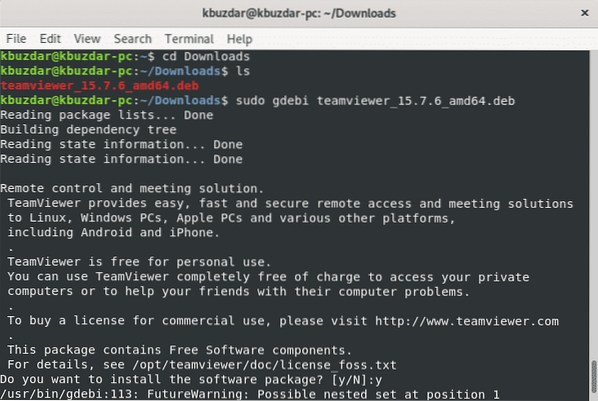
Installige pakett käsuga aptitude
Aptitude on paketihaldur, mis on sarnane apt-ga. See pakub pakette terminali abil alla laadida ja installida. Sellel on interaktiivne režiim, mille kaudu näete pakettide installimise ja eemaldamise täielikku olekut. Aptitude'i paketihalduri valikud on üsna sarnased apt-ga ja kasutavad samu hoidlaid nagu apt. Suhtlusrežiimi nägemiseks kasutate lihtsalt käsku aptitude, ilma et terminalis oleks ühtegi valikut.
Vaikimisi pole sobivust Debian 10-s juba installitud. Kuid saate selle installida järgmise käsu abil:
$ sudo apt install aptitude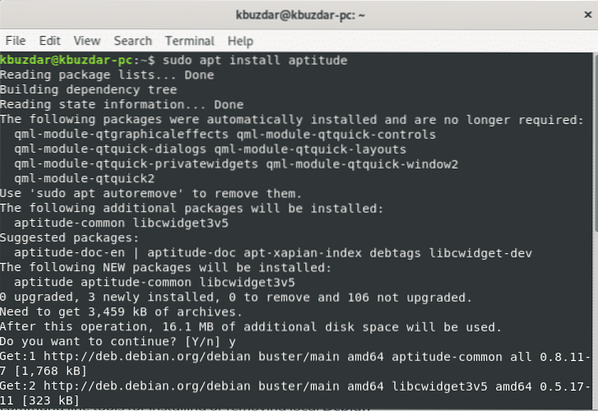
Mis tahes paketi installimiseks aptitude'i paketihalduri abil kasutage järgmist süntaksit:
$ sudo aptitude install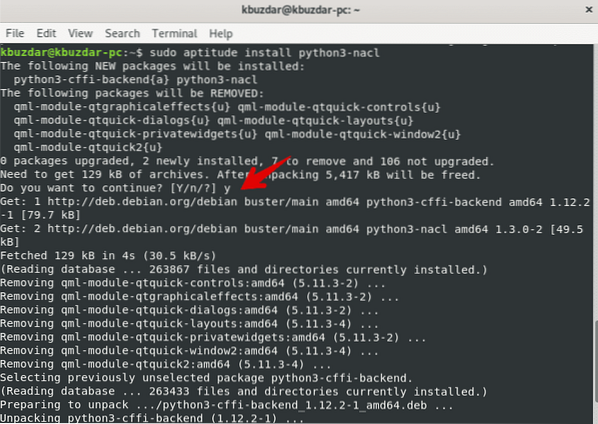
Paketi eemaldamine aptitude abil
Samuti võite installitud paketi eemaldada järgmise käsu abil:
$ sudo aptitude eemaldaSee kõik käib Debian 10 busterisse installitud paketi kohta.
Dpkg, apt või apt-get, gdebi ja aptitude on mõned kasulikud paketihaldurid, mis aitavad teil installida, eemaldada ja hallata teie Linuxi Ubuntu, Debiani distributsioonides olevat tarkvara või paketti. Selles õpetuses oleme uurinud, kuidas pakette hallata, installida Debian 10 busterisse. Loodan, et teile meeldis see õpetus.
 Phenquestions
Phenquestions


